Σήμερα, σχεδόν οποιαδήποτε συσκευή (τηλέφωνο, tablet) μπορεί να συνδεθεί σε τηλεόραση ή υπολογιστή. Αυτό μπορεί να γίνει χρησιμοποιώντας τόσο ενσύρματες τεχνολογίες (για παράδειγμα, HDMI ή USB) όσο και ασύρματες (Wi-Fi, DLNA, Bluetooth). Αυτό το άρθρο θα μιλήσει για την τεχνολογία ασύρματης οθόνης και πώς να "συνδέσετε" τις παραπάνω συσκευές χρησιμοποιώντας αυτήν τη λειτουργία.
WiDi Xiaomi - τι είναι;
Δυστυχώς, η Xiaomi δεν έχει ενσωματώσει στις συσκευές της υποστήριξη για MHL (Mobile High-Definition Link), έξοδο βίντεο μέσω καλωδίου. Έτσι, χρησιμοποιώντας έναν προσαρμογέα USB Type-C - HDMI ή Micro USB - HDMI δεν θα πετύχετε τίποτα: για να εξάγετε περιεχόμενο πολυμέσων από το τηλέφωνό σας στην τηλεόρασή σας, θα πρέπει να είστε ικανοποιημένοι με άλλες μεθόδους. Δεν είναι βολικό να παρακολουθείτε συνεχώς ταινίες μεγάλου μήκους σε οθόνη έξι ιντσών. Ένας τρόπος για να συνδέσετε άνετα το smartphone σας στην τηλεόρασή σας είναι η τεχνολογία WiDi (Wireless Display). Μεταφρασμένη στα ρωσικά, αυτή η έκφραση σημαίνει "Ασύρματη οθόνη".
Από το 2006, πολλοί δημοφιλείς κατασκευαστές εξοπλισμού σκέφτονται την ασύρματη μετάδοση ήχου και εικόνας. ΕταιρίαΗ Intel φαίνεται να είναι η καλύτερη στην εφαρμογή αυτής της δυνατότητας: το 2010, το WiDi ονομάστηκε "η πιο ενοχλητική τεχνολογία" το 2010 από μία δημοσίευση.
Εργασία τεχνολογίας
Πώς λειτουργεί το Xiaomi WiDi; Για τη μεταφορά δεδομένων, χρησιμοποιείται ο ενσωματωμένος προσαρμογέας Wi-Fi της Intel με υποστήριξη 802.11n. Οι πρωτότυπες φωτογραφίες/βίντεο συμπιέζονται και μεταδίδονται από το chipset γραφικών. Στο πλάι της τηλεόρασης ή του υπολογιστή, το σήμα λαμβάνεται και υποβάλλεται σε επεξεργασία.
Απαιτήσεις σύνδεσης
Οι περισσότερες σύγχρονες συσκευές Xiaomi υποστηρίζουν αυτήν την τεχνολογία για την ανταλλαγή δεδομένων από smartphone σε υπολογιστή. Χρησιμοποιώντας το WiDi, είναι δυνατή η μετάδοση από την οθόνη μιας κινητής συσκευής σε τηλεόραση ή φορητό υπολογιστή. Διαφορετικό περιεχόμενο πολυμέσων συγχρονίζεται: εικόνες, ταινίες, παιχνίδια και ούτω καθεξής. Ένα τεράστιο πλεονέκτημα της ασύρματης οθόνης είναι η δυνατότητα μεταφοράς βίντεο 1080p (Full HD) και ήχου surround (Dolby 5.1) μεταξύ ζευγαρωμένων συσκευών. Σε αντίθεση με την τεχνολογία DLNA, το WiDi όχι μόνο μεταδίδει περιεχόμενο πολυμέσων, αλλά παρέχει επίσης τη δυνατότητα αντιγραφής της κύριας οθόνης. Ξεκινώντας με το Wireless Display 3.5, υπάρχει υποστήριξη για το Miracast (μεταφρασμένο στα ρωσικά, mirror σημαίνει «κατοπτρισμός» και cast σημαίνει «εκπομπή»), το οποίο σας επιτρέπει να αντιγράψετε οποιοδήποτε βίντεο σε οθόνη τηλεόρασης και υπολογιστή, για παράδειγμα, συνομιλητή Skype. Το Miracast βασίζεται στο Wi-Fi Direct. Δηλαδή, οι συσκευές δεν χρειάζονται ξεχωριστό σημείο πρόσβασης για να επικοινωνούν μεταξύ τους. Ο προγραμματιστής αυτής της τεχνολογίας είναι η εταιρεία Intel, ως αποτέλεσμα της οποίας υπάρχουν ορισμένες προϋποθέσειςγια τη χρήση αυτής της δυνατότητας. Οι απαιτήσεις είναι:
- Υπολογιστής με επεξεργαστή Intel και γραφικά Intel HD. Η κάρτα δικτύου πρέπει επίσης να υποστηρίζει τεχνολογία WiDi.
- Smartphone ή tablet με τσιπ RockChip. Φυσικά, απαιτείται υποστήριξη για ασύρματη οθόνη και Android 4.2+.
- Τηλεόραση με δυνατότητα Intel WiDi.
Εάν η τηλεόραση είναι παλιά και δεν υποστηρίζει αυτήν τη λειτουργία, τότε χρειάζεστε έναν ασύρματο εξωτερικό προσαρμογέα Wi-Fi που μπορεί να συνδεθεί μέσω HDMI. Έτσι, οι απαιτήσεις λογισμικού δεν είναι οι πιο εύκολες. Και αν η τηλεόρασή μας δεν έχει ενσωματωμένο δέκτη Wi-Fi, θα πρέπει να "ξεχωρίσετε" και να αγοράσετε πρόσθετα αντικείμενα για σύνδεση - αποκωδικοποιητή ή προσαρμογέα. Επιπλέον, είναι επιθυμητό η τηλεόραση να υποστηρίζει τη λειτουργία Smart TV. Δηλαδή, θα έπρεπε να είχε αγοραστεί όχι πολύ καιρό πριν (η τεχνολογία Smart TV έχει εισαχθεί από το 2008 περίπου). Τότε η πιθανότητα σύνδεσης αυξάνεται σημαντικά. Πώς να χρησιμοποιήσετε το WiDi Xiaomi; Εφόσον η σύνδεση είναι ασύρματη, δεν είναι δύσκολο να κατανοήσουμε την αρχή της σύνδεσης.
WiDi Xiaomi. Πώς να χρησιμοποιήσετε αυτήν την τεχνολογία;
Στην επιφάνεια εργασίας, επιλέξτε "Ρυθμίσεις" - "Ασύρματο &Δίκτυα" - "Σύνθετες λειτουργίες" (ή "Περισσότερα"). Θα υπάρχει η επιλογή που χρειαζόμαστε "Ασύρματη οθόνη" (οθόνη Wi-Fi).
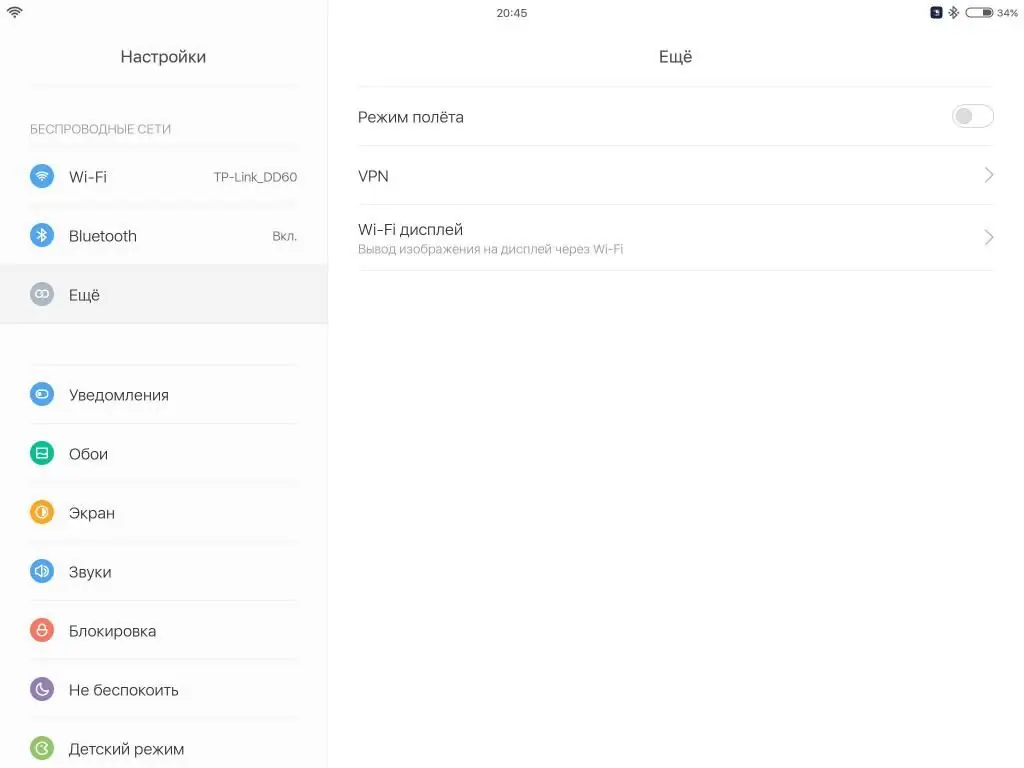
Μένει μόνο να κάνετε κλικ στο σημάδι επιλογής, ενεργοποιώντας αυτήν τη λειτουργία. Εάν δεν υπάρχει τέτοια επιλογή στις ρυθμίσεις, τότε, ναΔυστυχώς, η συσκευή σας δεν υποστηρίζει αυτήν την τεχνολογία.
WiDi Xiaomi. Πώς να συνδεθείτε σε έναν υπολογιστή;
Θα πρέπει να σημειωθεί ότι, εκτός από τις παραπάνω απαιτήσεις, υπάρχει ένα ακόμη πράγμα: για να συνδεθείτε, και οι δύο συσκευές πρέπει να λειτουργούν από το ίδιο δίκτυο Wi-Fi. Έτσι, στο smartphone, η λειτουργία είναι ενεργοποιημένη. Πώς να χρησιμοποιήσετε το Xiaomi WiDi όταν συνδέετε τηλέφωνο με υπολογιστή; Αυτή η τεχνολογία θα λειτουργεί σε υπολογιστές με Windows 7 και άνω (οι χρήστες των Windows 7 και 8 χρειάζονται ένα ειδικό πρόγραμμα, όπως φαίνεται στην παρακάτω φωτογραφία).
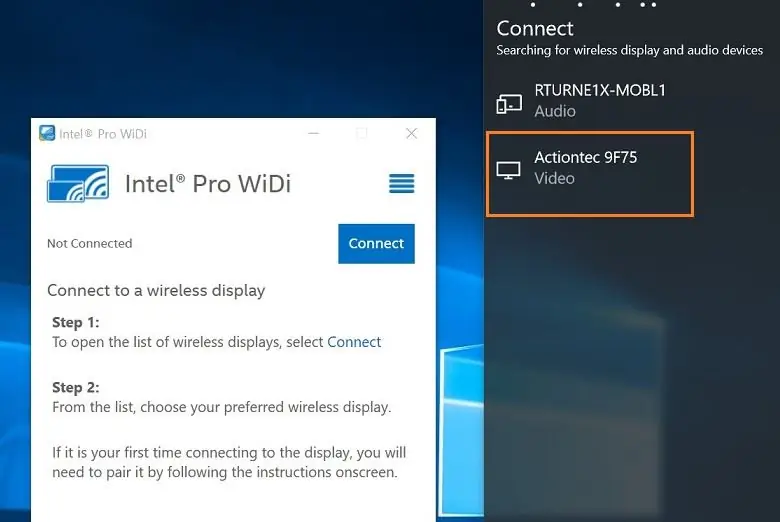
Στον υπολογιστή στις "Ρυθμίσεις" πρέπει να βρείτε την ενότητα "Ασύρματα δίκτυα" - σε αυτήν θα πρέπει να ενεργοποιήσετε το Wi-Fi Direct ή το WiDi Miracast (ανάλογα με την έκδοση των Windows που είναι εγκατεστημένη στον υπολογιστή). Μετά τη σύζευξη των συσκευών, η οθόνη από το τηλέφωνο θα πρέπει να εμφανιστεί στον υπολογιστή. Και πώς να συνδέσετε ένα smartphone σε μια τηλεόραση χρησιμοποιώντας αυτήν την τεχνολογία;
Σύνδεση smartphone στην τηλεόραση

Πώς να χρησιμοποιήσετε το WiDi Xiaomi για σύνδεση με τηλεόραση; Εάν αυτή η λειτουργία είναι ενεργοποιημένη στην κινητή συσκευή, τότε στις ρυθμίσεις (Ρυθμίσεις) στην τηλεόραση, πρέπει να δώσετε προσοχή στο όνομα της ενότητας Intel's WiDi.
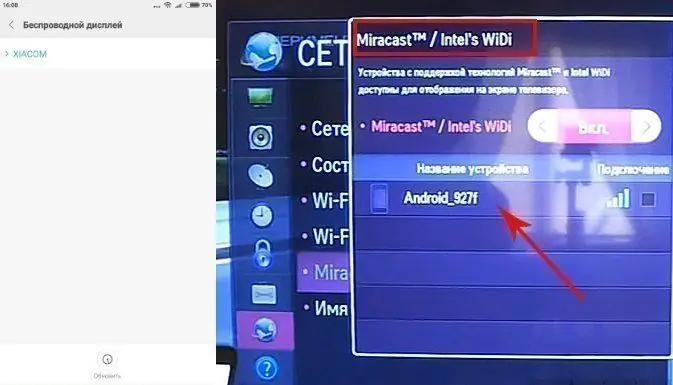
Στο κάτω μέρος είναι το όνομα και το μοντέλο της συσκευής. Στη συνέχεια, πρέπει να "πατήσετε" στο πλαίσιο, ενεργοποιώντας το σημάδι επιλογής. Μετά από αυτό, πρέπει απλώς να επιβεβαιώσετε τη σύζευξη στην τηλεόραση και το τηλέφωνο.
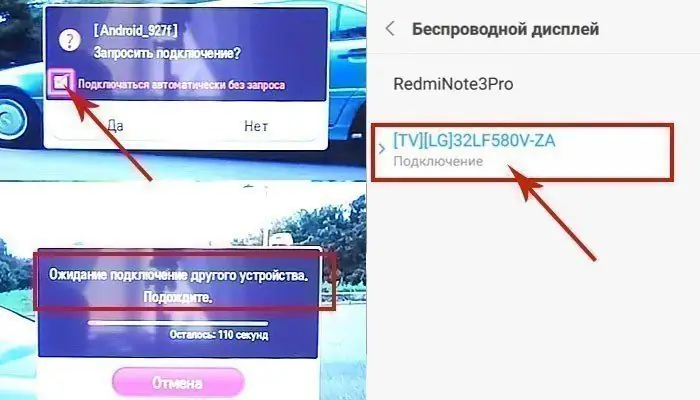
Εάν η σύνδεση ήταν επιτυχής, στο μενού Xiaomiθα εμφανιστεί το όνομα και το μοντέλο του εξοπλισμού που χρησιμοποιείται για την ανταλλαγή αρχείων. Τώρα μπορείτε να παρακολουθείτε φωτογραφίες και ταινίες στην τηλεόραση, να παίζετε παιχνίδια και ούτω καθεξής.
Συμπέρασμα
Τώρα είναι σαφές τι είναι το Xiaomi WiDi και πώς να συνδέσετε ένα smartphone στην τηλεόραση. Οι ενσύρματες τεχνολογίες έχουν ένα πλεονέκτημα έναντι των ασύρματων λόγω της ελαχιστοποίησης (ή ακόμα και της απουσίας) δυσλειτουργιών και φρένων. Εξάλλου, οι τεχνολογίες σύνδεσης Wi-Fi μπορούν ακόμα να επιβραδύνουν λόγω ασταθών ταχυτήτων δικτύου, καιρού και οποιωνδήποτε άλλων μηχανικών προβλημάτων. Μπορεί να υπάρχουν μικρές καθυστερήσεις στη διαδικασία μετάδοσης του σήματος, καθώς και παραμόρφωση της εικόνας. Αλλά η σύνδεση χωρίς καλώδια είναι πολύ πιο βολική: δεν χρειάζεται να τα παίρνετε μαζί σας στο δρόμο και δεν χρειάζεται να αναζητάτε κάθε φορά πού βρίσκεται η υποδοχή σύνδεσης στη συσκευή. Ναι, η αγορά ενός καλωδίου HDMI θα κοστίσει πολύ λιγότερο από την αγορά ενός αποκωδικοποιητή ή προσαρμογέα. Αλλά για τους χρήστες συσκευών από τη Xiaomi, πρακτικά δεν απομένουν επιλογές για τη σύνδεση του τηλεφώνου στην τηλεόραση, εκτός από τη χρήση της τεχνολογίας WiDi.
Ακόμα, η ασύρματη οθόνη προσφέρει ένα υπέροχο πράγμα όχι μόνο για αναπαραγωγή ήχου και βίντεο σε τηλεόραση ή υπολογιστή, αλλά και για αναπαραγωγή όσων συμβαίνει στην οθόνη, για να έχετε, ας πούμε, μια δεύτερη οθόνη. Ένα από τα θετικά στοιχεία αυτής της τεχνολογίας είναι η εύκολη σύνδεση. Αλλά οι συνθήκες για το λογισμικό εξοπλισμού είναι δύσκολες και αν εξακολουθείτε να αποφασίσετε να χρησιμοποιήσετε αυτήν τη λειτουργία στο smartphone σας, τότε όταν αγοράζετε νέο εξοπλισμό, φροντίστε να ελέγξετε εάν η συσκευή πληροί τις τεχνικές απαιτήσεις για σύνδεση στο WiDi.






